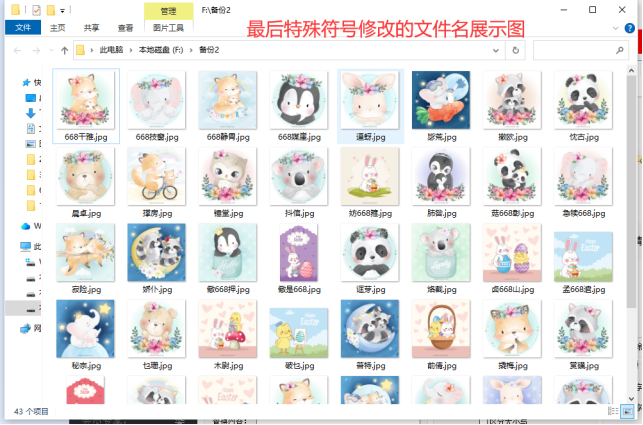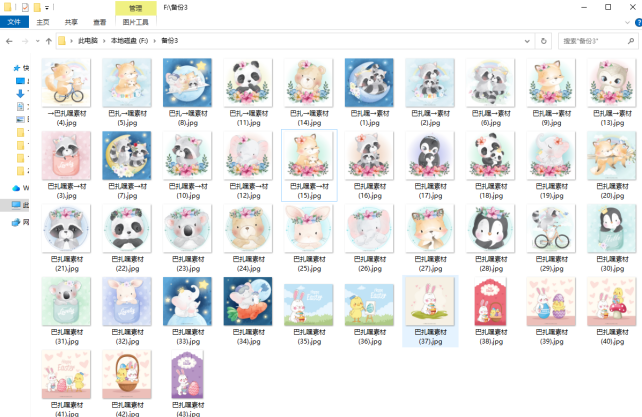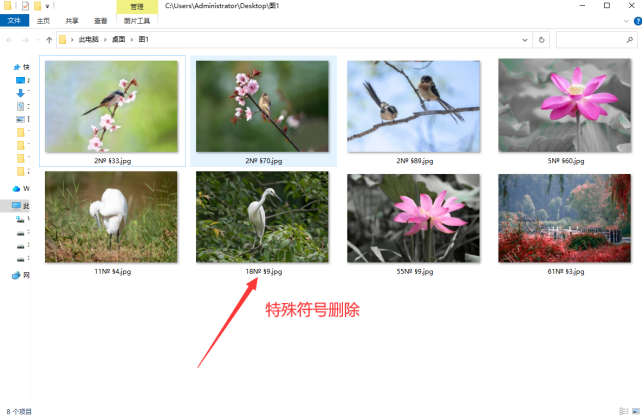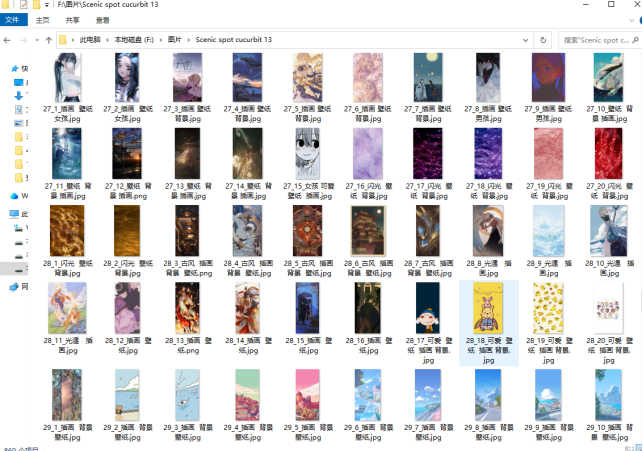【云炫文件管理器】一键提升管理文件效率:如何批量删除文件名中的特殊符号
在文件管理的过程中,我们经常会遇到文件名中包含特殊符号的情况,这些符号可能会干扰文件的正常运行,特别是在一些特定的软件或系统中。因此,为了提高文件管理的效率和文件的可读性、可操作性,我们需要对这些特殊符号进行批量处理。本文将介绍云炫文件管理器如何批量删除文件名中的特殊符号,以提高管理文件的效率。以下是具体的操作详解:
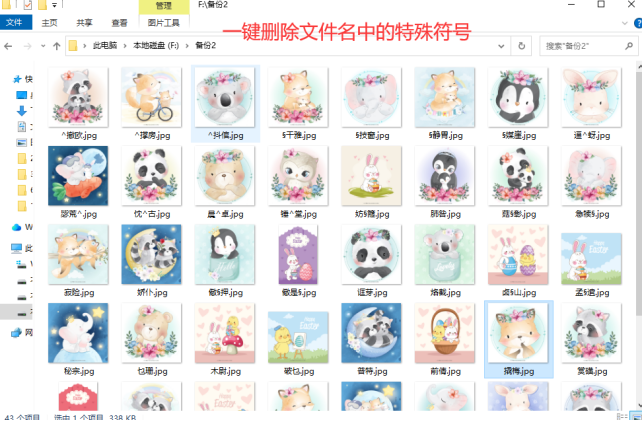
步骤1、先执行云炫文件管理器,再点击“文件批量重命名”进入对应的版块中。
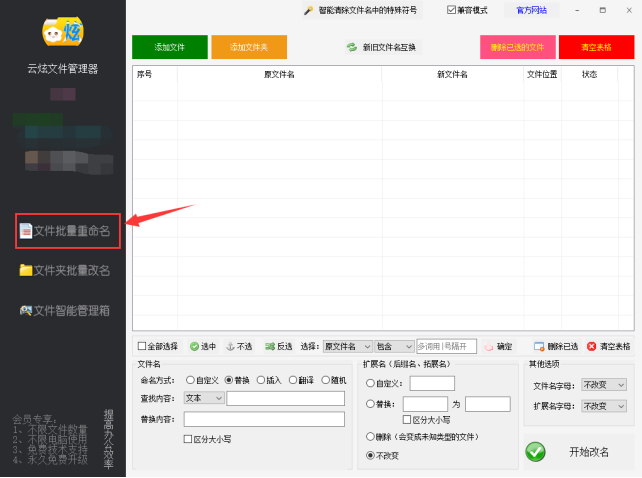
步骤2、点击软件顶部“智能清除文件名中的特殊符号”功能。
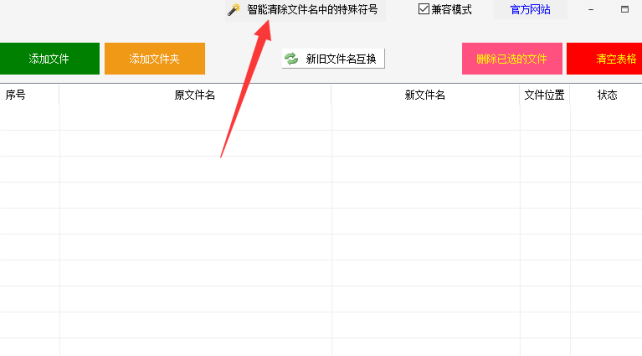
步骤3、选择文件夹路径,并点击确定。
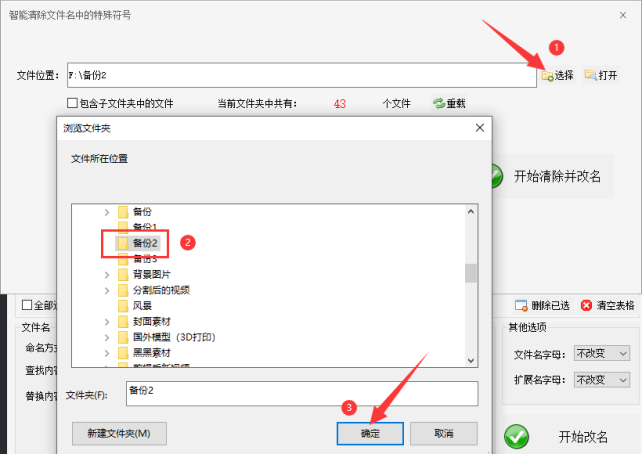
步骤4、从文件名上复制特殊符号,粘贴到“并操作指定字符”中的文本框。
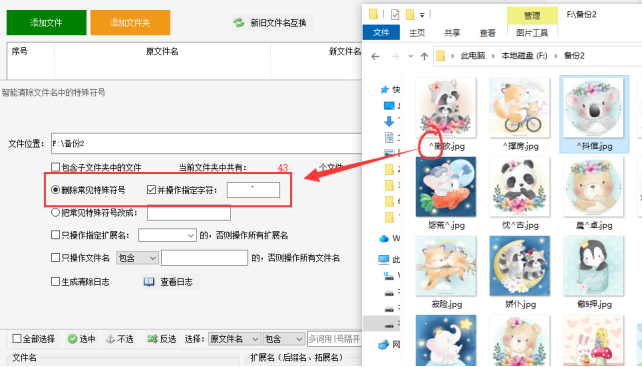
步骤5、设定好之后点击“开始清除并改名”。
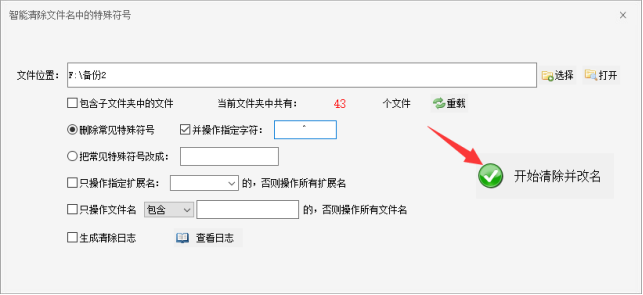
步骤6、打开文件夹可以看到清除了文件名中的特殊符号。
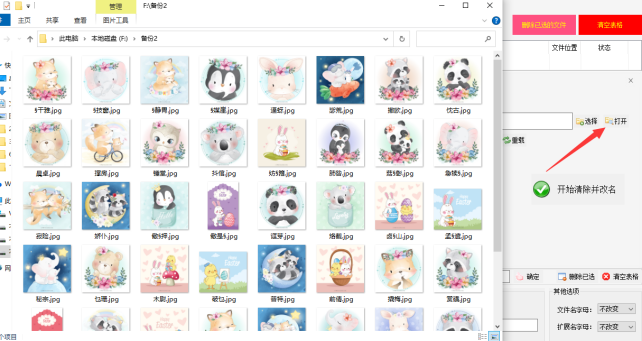
步骤7、接着把另一个特殊符号粘贴到文本框,选择“把常见特殊符号改成”选项,并填写修改内容,最后点击“开始清除并改名”。
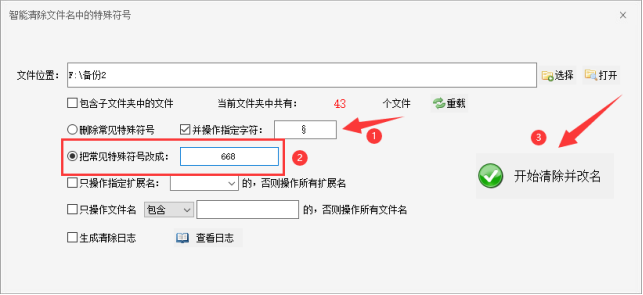
步骤8、打开文件夹可以看到所有的特殊符号成功改成“668”数字。